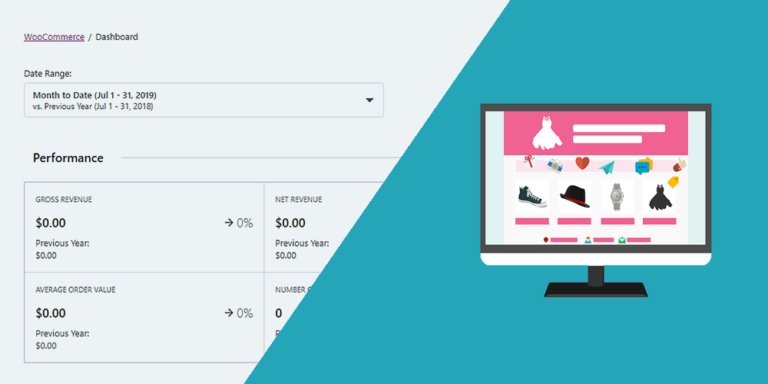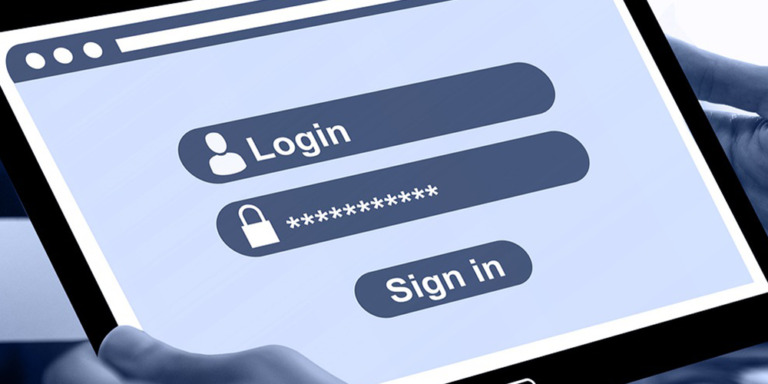Este es el segundo tutorial de una breve serie de tutoriales en los que te enseñaremos cómo crear un dashboard en el frontend para gestionar las páginas de wp-admin de BuddyPress sin usar el escritorio normal de WordPress.
Podrás gestionar cualquier tipo de sitio web comunitario construido con el plugin BuddyPress. La mejor parte es que tus usuarios no necesitarán usar el escritorio normal de WordPress para gestionar las páginas de BuddyPress. En su lugar, usarán un bonito dashboard en el frontend diseñado con cualquier tema o constructor de páginas de WordPress.
Para ello se necesitan dos plugins:
- BuddyPress: Este plugin te proporciona toda la configuración de la web de comunidad que necesitas.
- WP Frontend Admin: Este plugin te permite mostrar cualquier página de wp-admin en el frontend para crear un dashboard y aplicaciones web basadas en cualquier plugin de WordPress.
Tú puedes probar el plugin premium en tu sitio web gratis por 7 días.
En este tutorial te enseñaremos cómo mostrar la página de correos electrónicos de BuddyPress en el frontend; tus usuarios podrán crear, editar y enviar correos electrónicos desde el frontend. Solo tienes que seguir estos sencillos pasos:
1- Muestra los Correos Electrónicos de BuddyPress en el Frontend
Normalmente, para crear una página en el frontend como la que crearemos en este tutorial, necesitas ser un desarrollador experimentado. Afortunadamente, WP Frontend Admin hace que sea totalmente fácil para ti mostrar la página de correos electrónicos de BuddyPress en el frontend. Puedes hacerlo con un clic o usando un simple shortcode.
Para mostrar la página de correos electrónicos de BuddyPress en el frontend con un solo clic, ve a Correos electrónicos en wp-admin y haz clic en Ver en el frontend en la barra de wp-admin.
En este caso, usaremos la apariencia del tema de WordPress. Sin embargo, también puedes usar cualquier constructor de páginas de WordPress para crear tu página de correos electrónicos de BuddyPress en el frontend. Aquí hay algunos ejemplos de constructores de páginas que puedes usar:
- Elementor
- Visual Composer
- Gutenberg
- Divi
- Beaver Builder
- WP Page Builder
- Page Builder by SiteOrigin
- Oxygen
- Live Composer
- Brizy
- Etc.
En caso de que uses alguno de estos constructores de páginas, necesitas usar el siguiente shortcode para mostrar la página de correos electrónicos de BuddyPress en el frontend:
[vg_display_admin_page page_url="edit.php?post_type=bp-email"]
Necesitas pegar este shortcode en cualquier sección o elemento de tu página creada con cualquiera de los constructores de páginas mencionados anteriormente.
Tienes que hacer clic en Vista previa para ver la página de correos electrónicos en el frontend, ya que WP Frontend Admin no muestra el contenido de wp-admin en el modo de edición, solo en el modo de vista previa.
2- Selecciona la Información Básica de tu Página
Una vez que tus correos electrónicos de BuddyPress se muestren en el frontend, debes usar el panel de Opciones Rápidas que WP Frontend Admin mostrará en la parte izquierda de la pantalla.
Puedes usar este panel para configurar tus páginas en el frontend, así que puedes empezar a configurar la página de correos electrónicos en el frontend seleccionando la siguiente información:
- Título de página: Lo llamaremos Correos electrónicos.
- URL Slug: Ingresa el slug de la URL usando solo palabras clave.
- Plantilla: Puedes usar la plantilla por defecto si estás usando la apariencia de tu tema para esta página. Otras opciones dependerán de tu tema o constructor de páginas.
- Añadir a menú: Como estamos creando un dashboard personalizado para gestionar las páginas de wp-admin de BuddyPress en el frontend, podemos crear un menú para añadir las páginas, y seleccionar el menú en esta pestaña.
3- Oculta Cualquier Elemento Innecesario de tu Página
WP Frontend Admin te permite no solo mostrar las páginas wp-admin en el frontend. También puedes ocultar cualquier campo, metaboxes y elementos innecesarios de tus páginas de wp-admin en el frontend con unos pocos clics. Esto te permite personalizar tus páginas y crear plataformas personalizadas basadas en cualquier plugin de WordPress.
Para ocultar cualquier elemento innecesario, solo sigue estos dos pasos:
- Haz clic en Ocultar elemento.
- Haz clic en el elemento que quieras ocultar.
Ten en cuenta que debes repetir estos dos pasos con cada elemento que quieras ocultar de tu página de correos electrónicos en el frontend.
Además, puedes marcar la casilla Ocultar notificaciones añadidas por otros plugins o temas para que tus usuarios no vean las notificaciones de wp-admin en el frontend.
4- Edita Cualquier Texto de tu Página
Además de ocultar cualquier elemento innecesario de tus páginas en el frontend, puedes editar cualquier texto en tu página de correos electrónicos en el frontend. Esto es realmente útil si quieres personalizar tus páginas en el frontend para eliminar cualquier palabra innecesaria, cambiar los nombres de los campos, etc.
- Haz clic en Editar textos.
- Edita los textos que quieras.
- Haz clic en Edición terminada.
5- Desactiva las Columnas y Plugins Innecesarios para tu Página
Hemos añadido la opción de desactivar los plugins que no serán usados por esta página de Correos Electrónicos. Esto tiene el propósito de aumentar el rendimiento de tu sitio. Puedes marcar los plugins que vayas a desactivar de esta página en el panel de Opciones Rápidas.
También puedes desactivar cualquier columna innecesaria de esta lista de correos electrónicos en el frontend en la sección de columnas desactivadas en el panel de Opciones Rápidas.
Una vez que hayas terminado de configurar tu página de correos electrónicos de BuddyPress, puedes hacer clic en Guardar para aplicar los cambios, y la página se añadirá a tu dashboard de BuddyPress.
Opcional – Puedes hacer clic en el botón Añadir nuevo o abrir un correo electrónico existente para personalizar el formulario de añadir/editar correo electrónico. Puedes ocultar cualquier campo, metaboxes y elementos innecesarios del formulario, y editar cualquier texto para simplificarlo y hacerlo más intuitivo para tus usuarios.
Una vez creadas todas las páginas del dashboard en el frontend, este es el aspecto que tendrá la página de Correos electrónicos de BuddyPress en el frontend:
Ten en cuenta que solo los usuarios con el permiso bp_moderate podrán ver y gestionar los correos electrónicos de BuddyPress desde el frontend. Puedes seguir este tutorial para aprender a añadir ese permiso a cualquier rol de usuario usando el plugin User Role Editor.
En el siguiente tutorial te enseñaremos cómo mostrar las Altas de inscripciones de BuddyPress en el frontend y permitir a tus usuarios gestionarlas desde un bonito dashboard.
Tú puedes probar el plugin premium en tu sitio web gratis por 7 días.